
Android mobilo operētājsistēmu, tāpat kā gandrīz jebkura mūsdienīga platforma, nodrošina funkcionalitāti, kas nodrošina lietotāja personas datu drošību. Viens no šiem rīkiem ir sinhronizēt kontaktus, paroles, lietojumprogrammas, kalendāra ierakstus utt. Bet kas notiks, ja svarīgs OS elements pārtrauc darbu pareizi?
Viena no kopējām problēmām šajā gadījumā ir lietotāju kontaktu saraksta sinhronizācijas trūkums. Šī neveiksme var būt īstermiņa, un tādā gadījumā pēc noteikta laika tiek atjaunota datu apmaiņa ar "mākonis".
Vēl viena lieta ir pārtraukt kontaktu sinhronizāciju, ir pastāvīga. Mēs turpināsim un runāt par to, kā noteikt līdzīgu kļūdu sistēmas darbā.
Kontakta sinhronizācijas novēršanas metodes
Pirms turpmāk aprakstīto darbību veikšanas jums vajadzētu pārbaudīt, vai ierīce ir savienota ar internetu. Vienkārši atveriet jebkuru lapu mobilajā tīmekļa pārlūkprogrammā vai palaidiet lietojumprogrammu, kurai nepieciešama obligāta piekļuve tīklam.
Jums vajadzētu būt arī pārliecināties, ka tiek veikta ieeja Google kontā, un nav neveiksmes ar savu darbu. Lai to izdarītu, atveriet jebkuru pieteikumu no Corporation "Corporation", piemēram, Gmail, iesūtnes, utt. Un vēl labāk, mēģiniet instalēt jebkuru programmu no spēles tirgus.
Lasiet mūsu tīmekļa vietnē: Kā noteikt kļūdu "process com.google.process.gapps apstājās"
Un pēdējam brīdim - autosynchronizācija ir jāiespējo. Ja šī funkcija ir aktivizēta, nepieciešamie dati tiek sinhronizēti ar "mākoni" automātiskajā režīmā bez jūsu tiešās līdzdalības.
Lai uzzinātu, vai šī opcija ir iespējota, jums jādodas uz "Iestatījumi" - "Konti" - "Google". Šeit papildu izvēlnē (vertikālā troytheater uz iepriekš minēto), vienība "autosynchronizācija datu" ir jāmarķē.

Ja visi iepriekš minētie vienumi ir pilnīgs pasūtījums, drosmīgi dodieties uz veidiem, kā labot kontaktu sinhronizācijas kļūdu.
1. metode: Google konta sinhronizācija manuāli
Vienkāršākais risinājums, kas dažos gadījumos var būt efektīva.
- Lai to izmantotu, dodieties uz ierīces iestatījumiem, kur sadaļā "Konti" - "Google" izvēlieties nepieciešamo kontu.
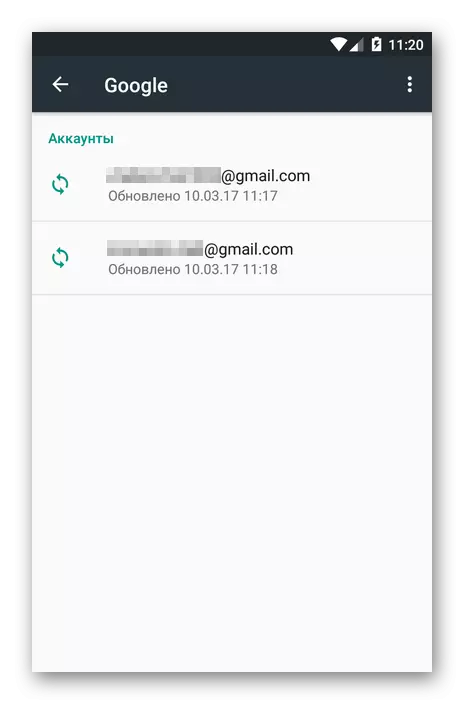
- Tālāk, jo sinhronizācijas iestatījumos konkrētā kontā, mēs esam pārliecināti, ka slēdži pie "kontaktiem" un "Google+ kontakti" ir "iekļauti" pozīcijā.
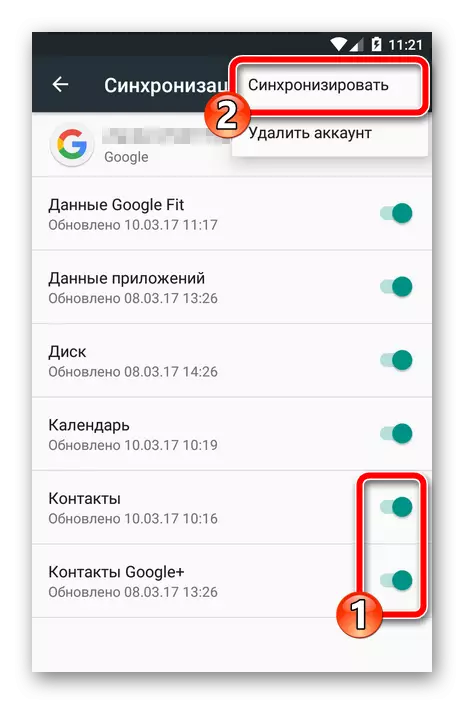
Pēc tam papildu izvēlnē noklikšķiniet uz "Sinhronizēt".
Ja pēc šo darbību veikšanas sinhronizācija sākās un veiksmīgi pabeigta - problēma ir atrisināta. Pretējā gadījumā mēs izmēģinām citus veidus, kā novērst kļūdu.
2. metode: izdzēsiet un pievienojot Google kontu
Šī iespēja ir pat biežāk novērst problēmu ar kontaktu sinhronizāciju jūsu Android ierīcē. Jums vienkārši nepieciešams izdzēst pilnvarotu Google kontu sistēmā un vēlreiz ievadīt to.
- Tātad, vispirms sagatavojiet konta noņemšanu. Nav nepieciešams iet tālu šeit: tādos pašos iestatījumus sinhronizācijas "konts" (sk. 1. metodi), izvēlieties otro vienumu - "Dzēst kontu".

- Pēc tam vienkārši apstipriniet izvēlēto darbību.
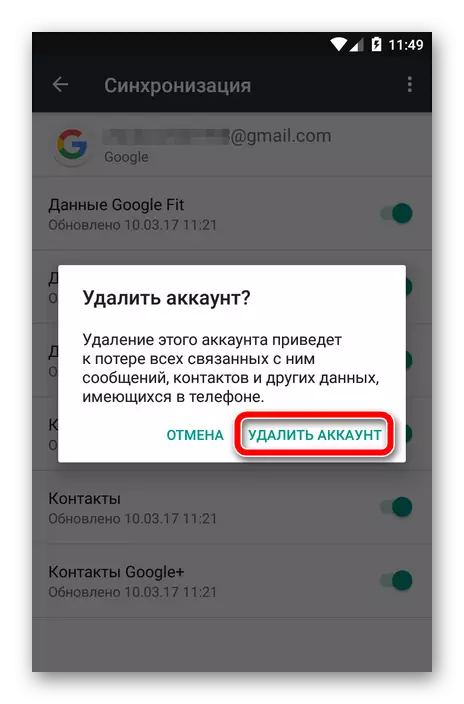
Nākamais mūsu solis ir pievienot ierīcei tikai attālo Google kontu.
- Lai to izdarītu, operētājsistēmas iestatījumu "Konti" izvēlnē noklikšķiniet uz pogas "Pievienot kontu".
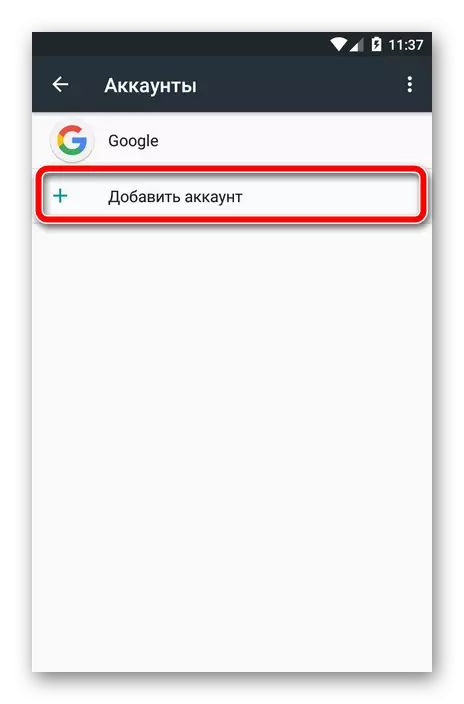
- Tālāk jums ir jāizvēlas konta veids. Mūsu gadījumā "Google".
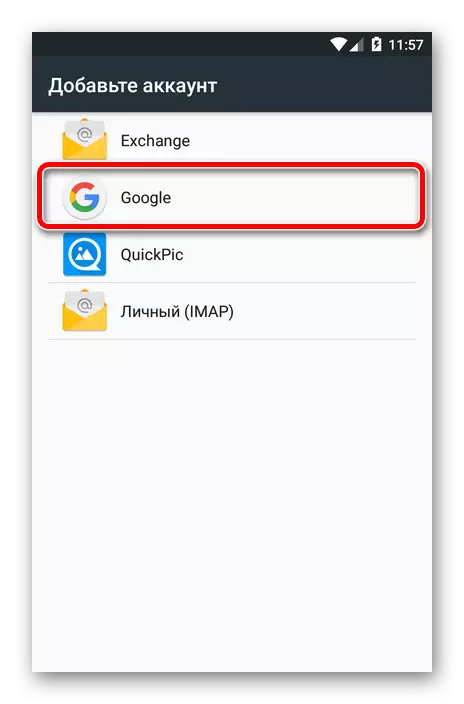
- Tad tiek ievērota standarta ieejas procedūra Google kontā.
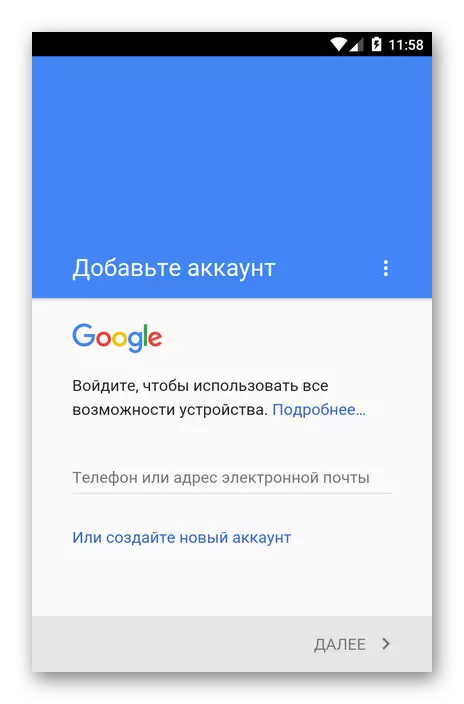
Atjaunojot Google kontu, mēs sākam datu sinhronizācijas procesu no nulles.
3. metode: piespiedu sinhronizācija
Ja nekas iepriekš veiktajām traucējummeklēšanas metodēm būs, lai runātu, "snatch" un piespiest ierīci sinhronizēt visus datus. To var izdarīt divos veidos.
Pirmais veids ir mainīt datuma un laika iestatījumus.
- Lai to izdarītu, dodieties uz "Iestatījumi" - "Datums un laiks".
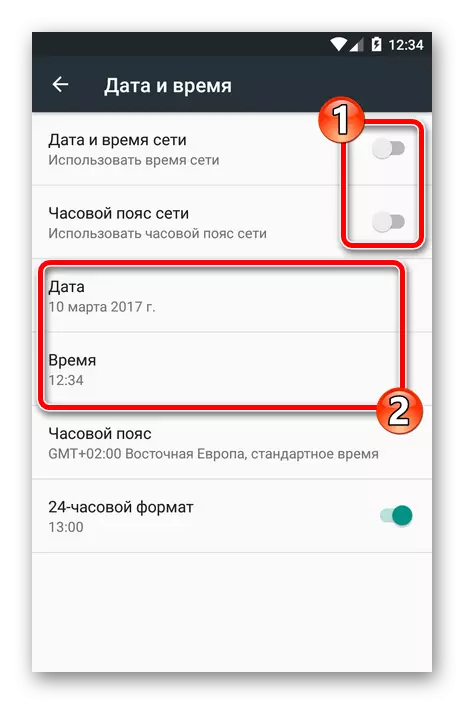
Šeit pirmā lieta, kas jums ir nepieciešams, lai atspējotu parametrus "datums un laiks tīkla" un "tīkla laika josla", un pēc tam instalējiet nepareizu datumu un laiku. Pēc tam mēs atgriežamies sistēmas galvenajā ekrānā.
- Tad mēs atkal sākam datuma un laika iestatījumus un atgrieziet visus sākotnējā stāvokļa parametrus. Norādiet arī pašreizējo laiku un pašreizējo numuru.
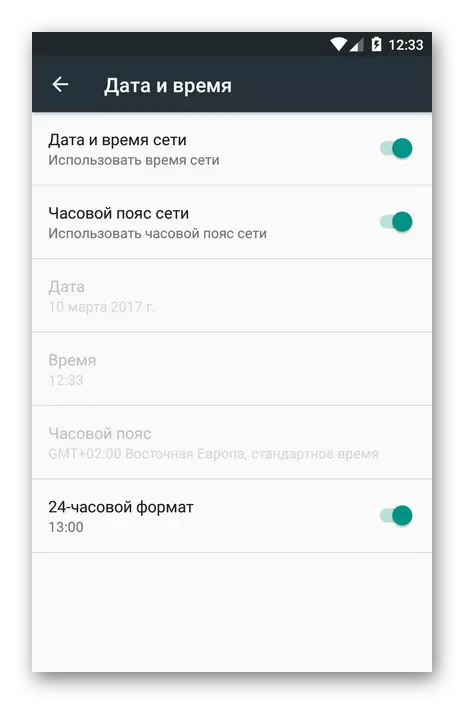
Tā rezultātā jūsu kontakti un citi dati tiks piespiedu kārtā sinhronizēti ar Google "Cloud" Google.
Vēl viens piespiedu sinhronizācijas iemiesojums izmanto zvanītāju. Attiecīgi tas ir piemērots tikai Android viedtālruņiem.
Šajā gadījumā jums ir nepieciešams atvērt lietojumprogrammas tālruni vai jebkuru citu "zvanītāju" un ievadiet šādu kombināciju:
* # * # 2432546 # * # *
Rezultātā paziņojumu panelī ir jāskatās šāds ziņojums par veiksmīgo savienojuma iestatīšanu.
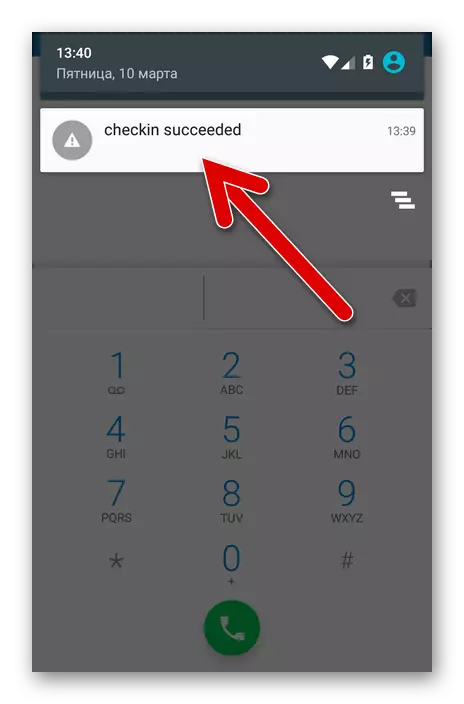
4. metode: kešatmiņas tīrīšana un datu dzēšana
Ļoti efektīvs veids, kā cīnīties pret kontaktu sinhronizācijas kļūdu, ir to pilnīga svītrošana un ar to saistīto datu tīrīšana.
Ja vēlaties saglabāt kontaktpersonu sarakstu, pirmā lieta ir izveidot dublējumu.
- Pieteikumu kontaktu atvēršana un ar papildu izvēlni mēs dodamies uz "importu / eksportu".

- Uznirstošajā izvēlnē atlasiet "Eksportēt uz VCF failu".
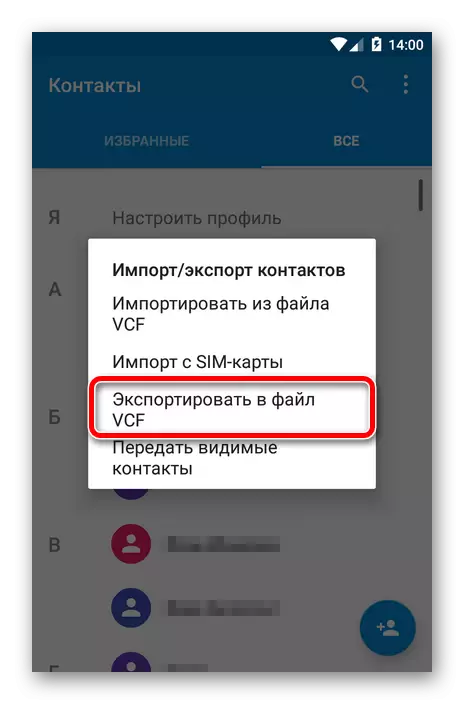
- Pēc tam norādiet izveidošanas dublējuma faila atrašanās vietu.
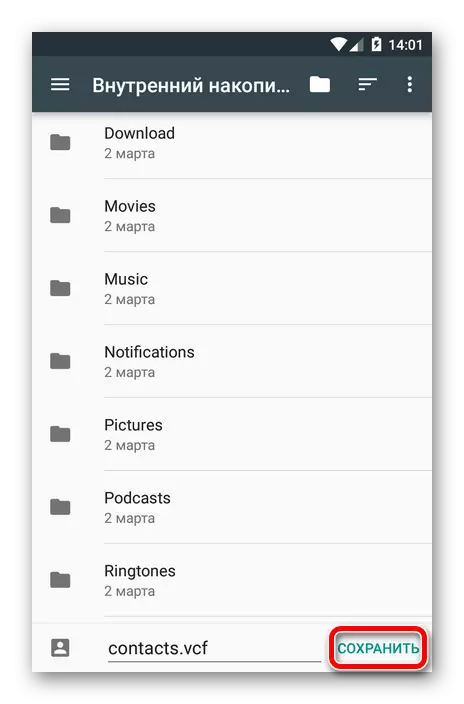
Tagad turpiniet tīrīt kešatmiņu un kontaktu sarakstu.
- Iet uz ierīces iestatījumiem un pēc tam "Uzglabāšanas un USB diskus". Šeit mēs atrodam preci "Casaa".
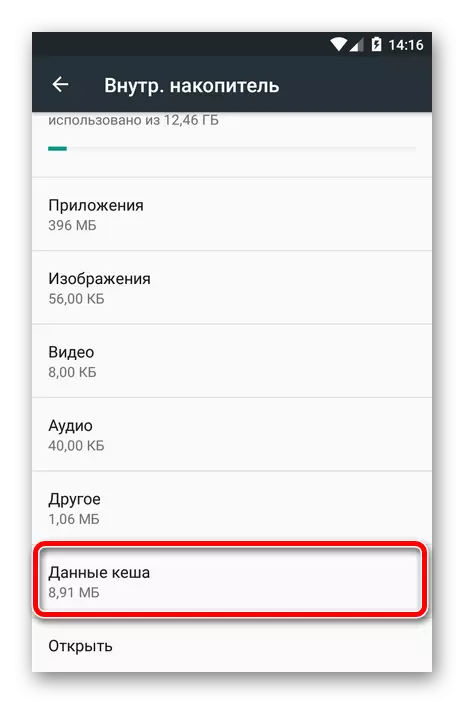
- Noklikšķinot uz tā, mēs redzam uznirstošo logu ar paziņojumu par mūsu pieteikumu kešatmiņas datu tīrīšanu. Noklikšķiniet uz "OK".
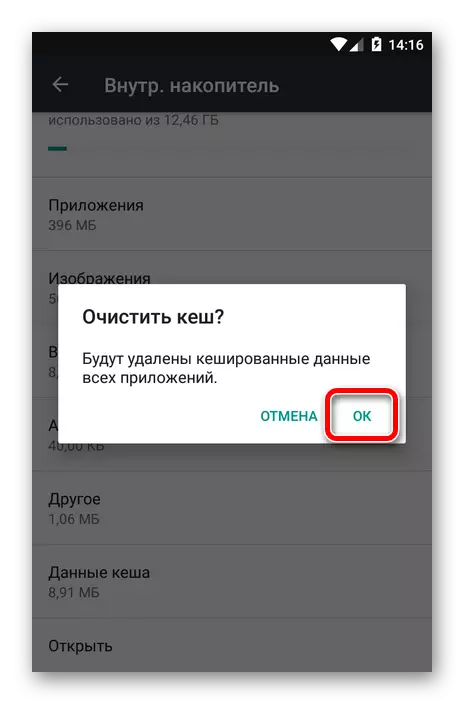
- Pēc tam mēs ejam uz "Iestatījumi" - "Pieteikumi" - "Kontakti". Šeit mēs esam ieinteresēti uzglabāšanas vietā.
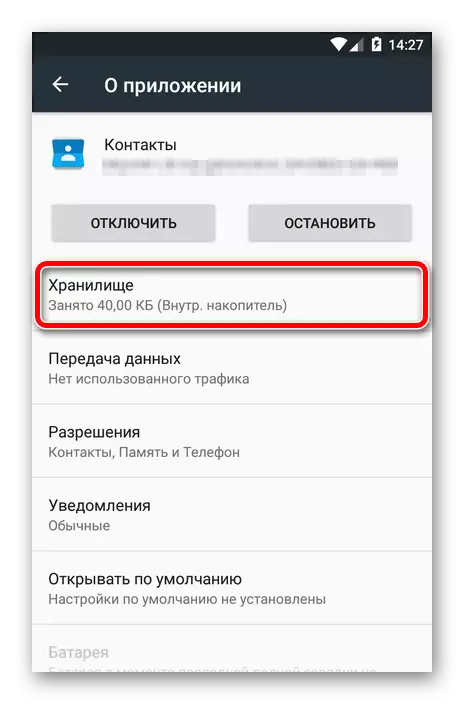
- Tas paliek tikai noklikšķināt uz pogas "Dzēst datu".
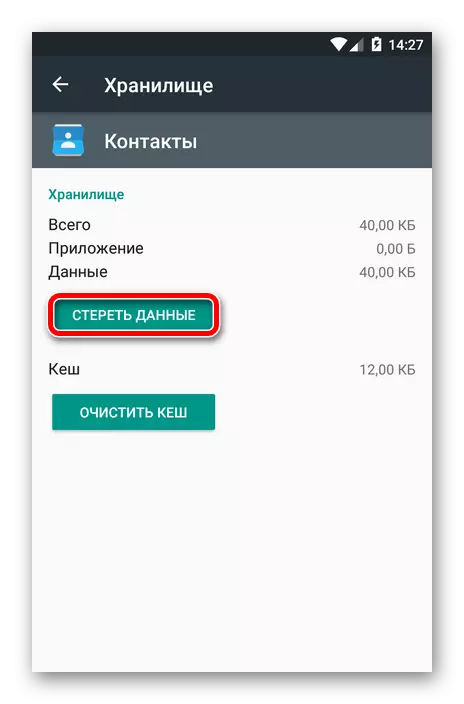
- Varat atjaunot izdzēstos numurus, izmantojot izvēlni Import / Export kontaktu lietojumprogrammā.
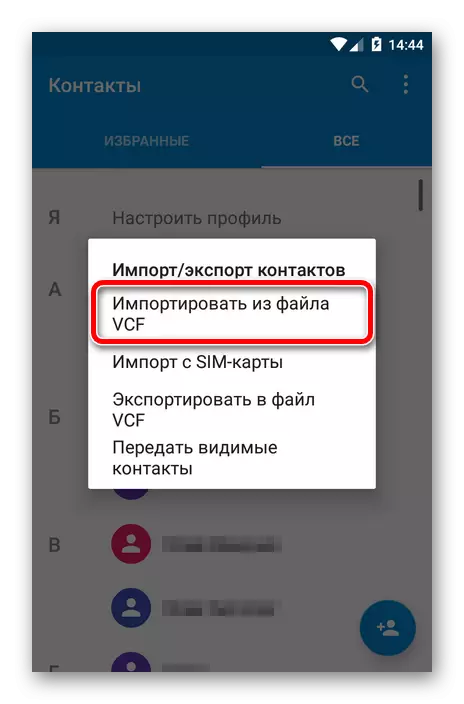
5. metode: Trešās puses pieteikums
Tas var notikt tā, lai neviens no iepriekš minētajām metodēm nebūtu novērst kontaktu sinhronizācijas neveiksmi. Šajā gadījumā mēs iesakām jūs izmantot Īpašs instruments No trešās puses izstrādātāja.
Programma "Fix, lai sinhronizētu kontaktus" spēj identificēt un labot vairākas kļūdas, kas ved uz nespēju sinhronizēt kontaktus.

Viss, kas jums nepieciešams, lai novērstu - noklikšķiniet uz pogas "Fix" un ievērojiet turpmākos pieteikuma norādījumus.
